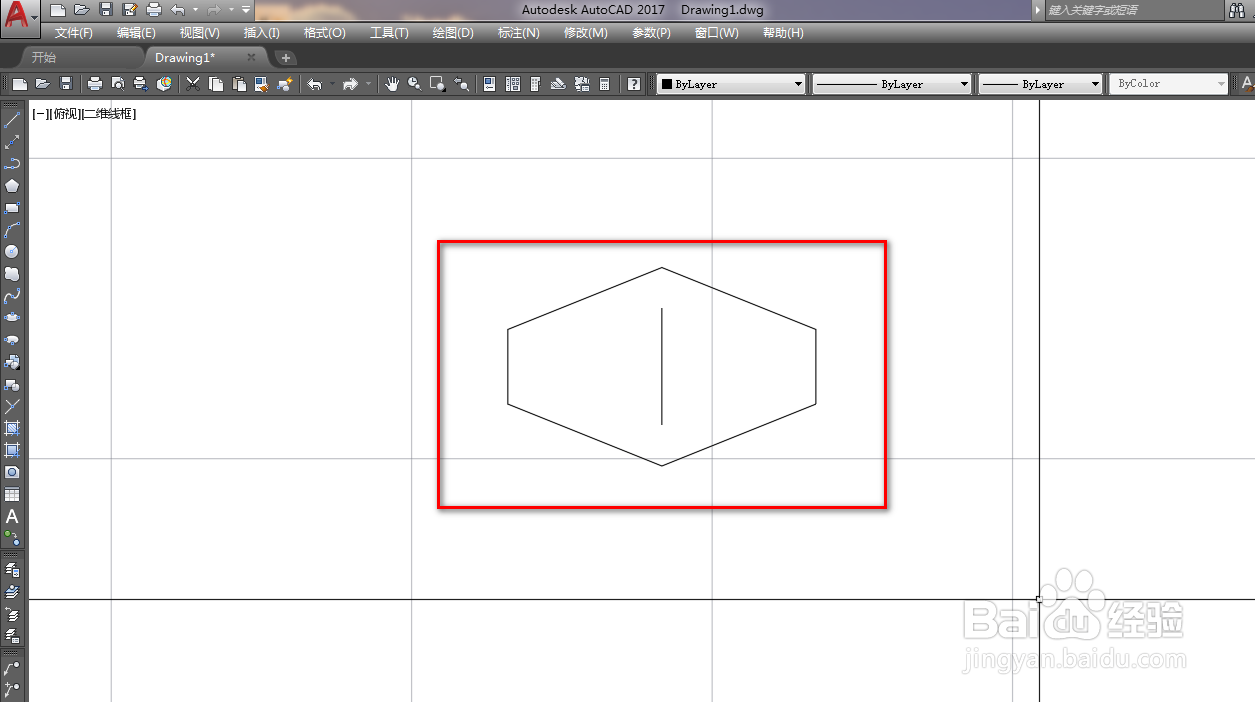1、打开CAD,使用多边形工具绘制一个三角形,如下图。
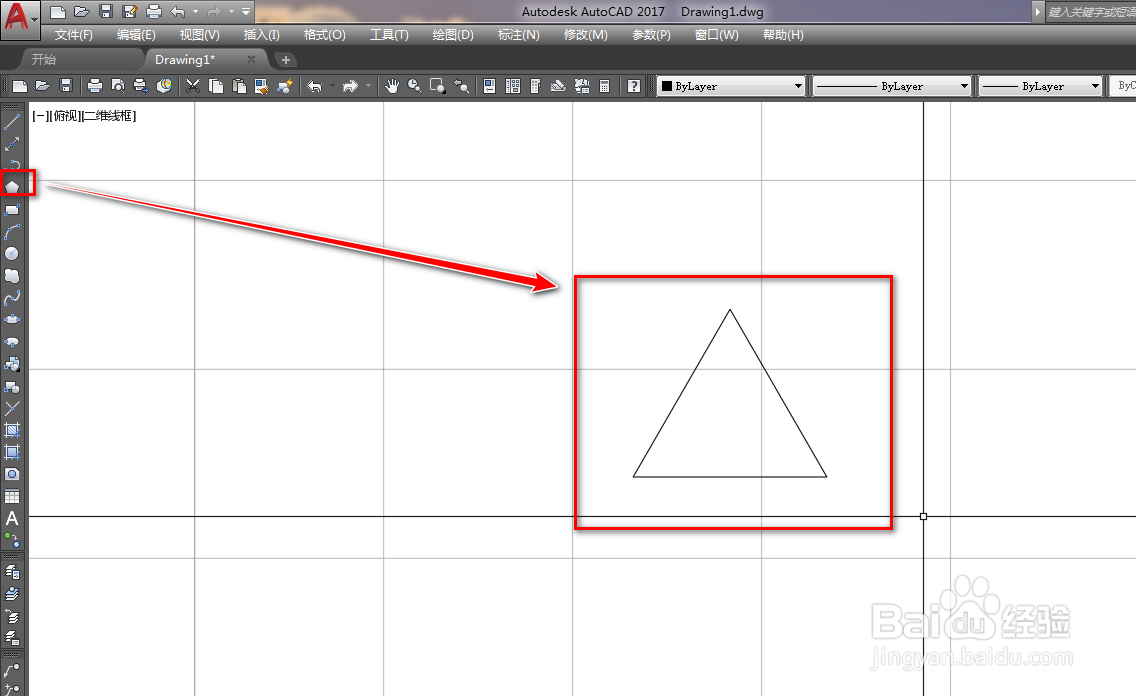
2、选中三角形,点击顶点,将三角形拉伸,如下图。
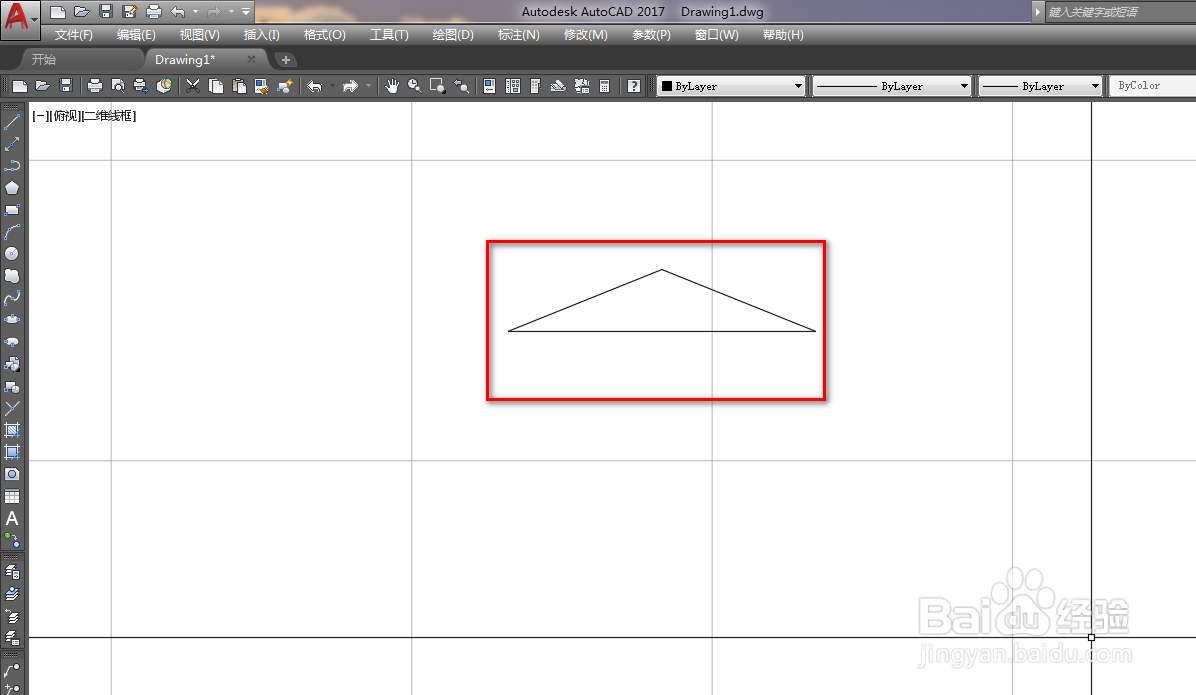
3、使用直线工具,绘制一条竖线辅助线,如下图。
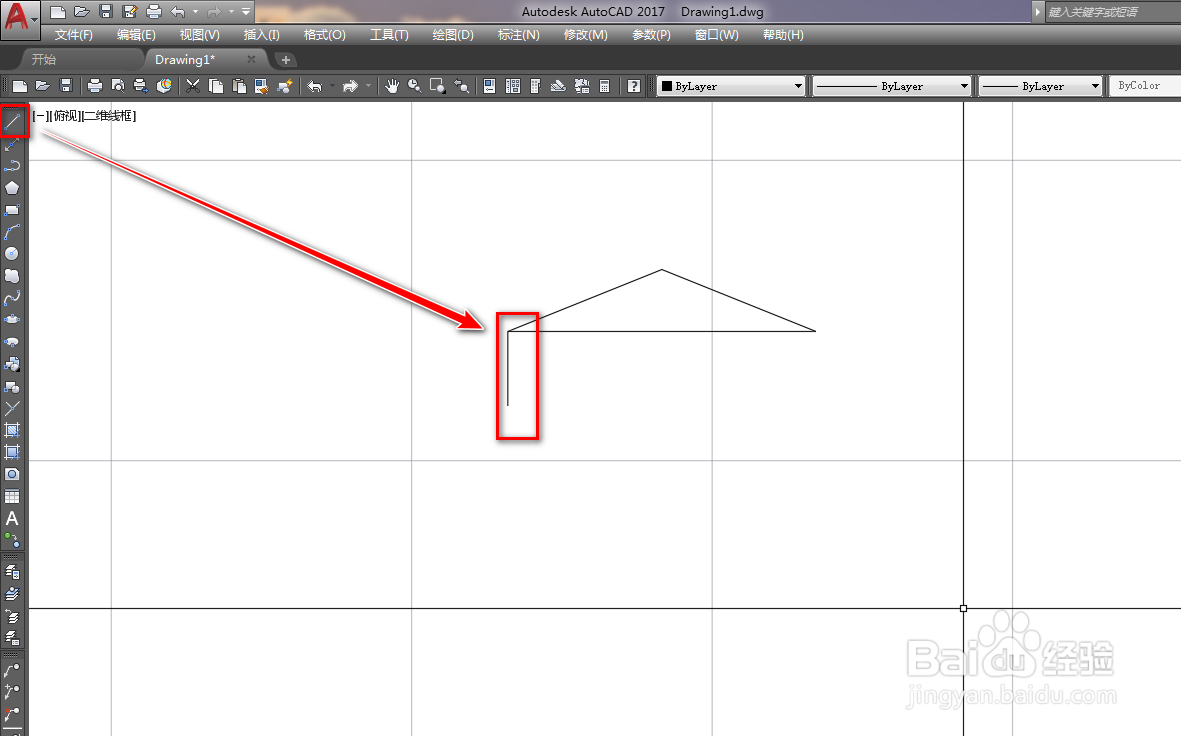
4、使用镜像工具,将三角形沿着通过竖线中点的横线做镜像,如下图。
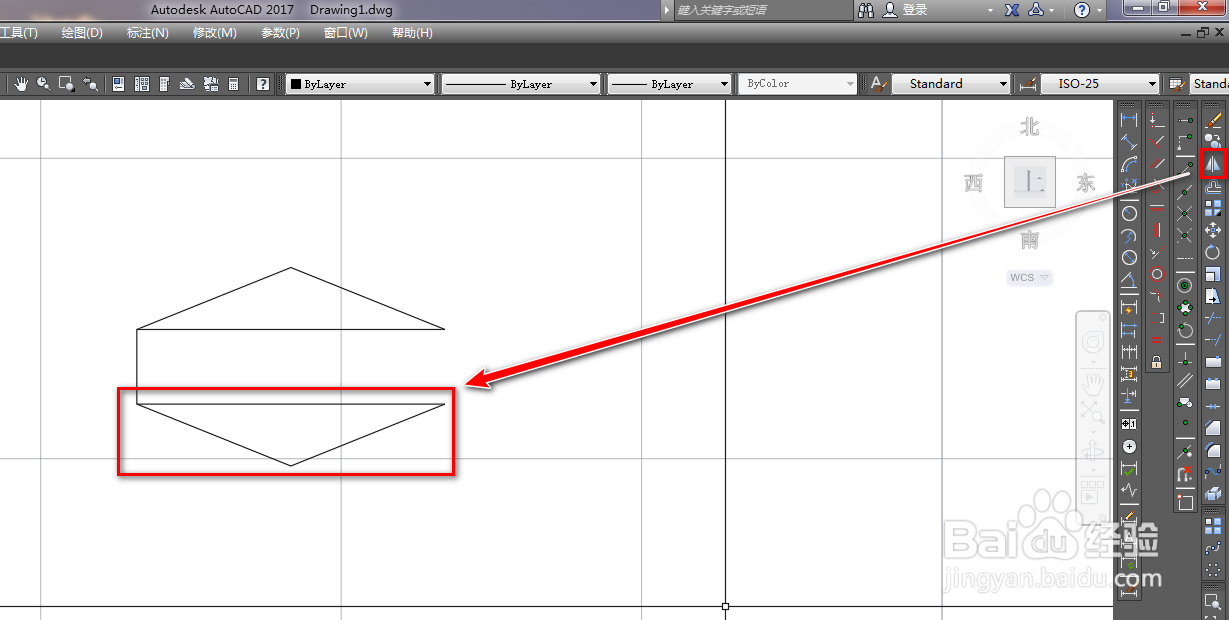
5、使用直线工具,连接两个三角形的中点和端点绘制两条竖线,如下图。
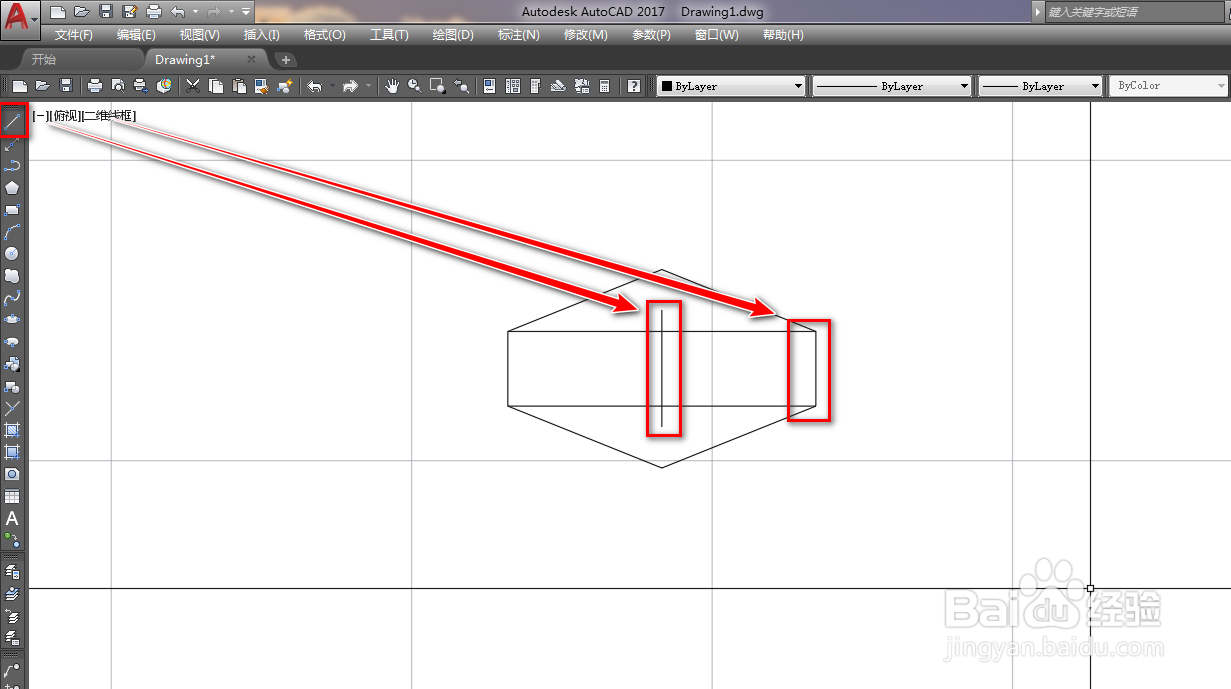
6、选中两个三角形,选择分解工具将其分解,如下图。
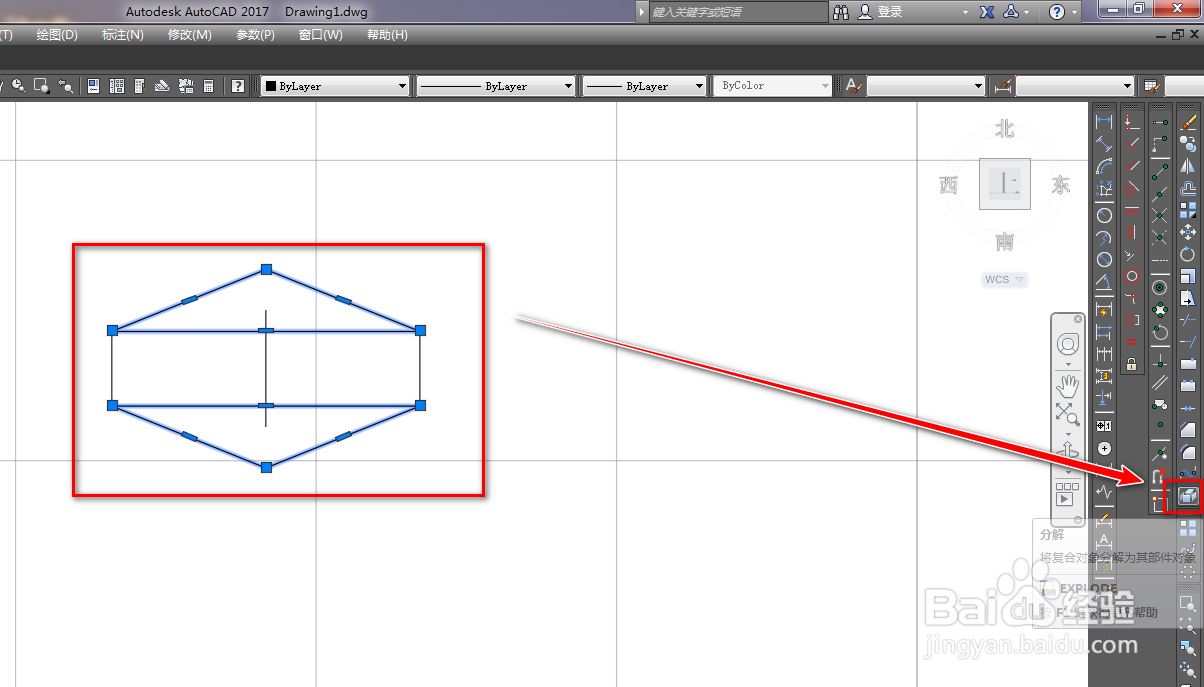
7、选中两个三角形的底边,使用删除工具将其删除,如下图。
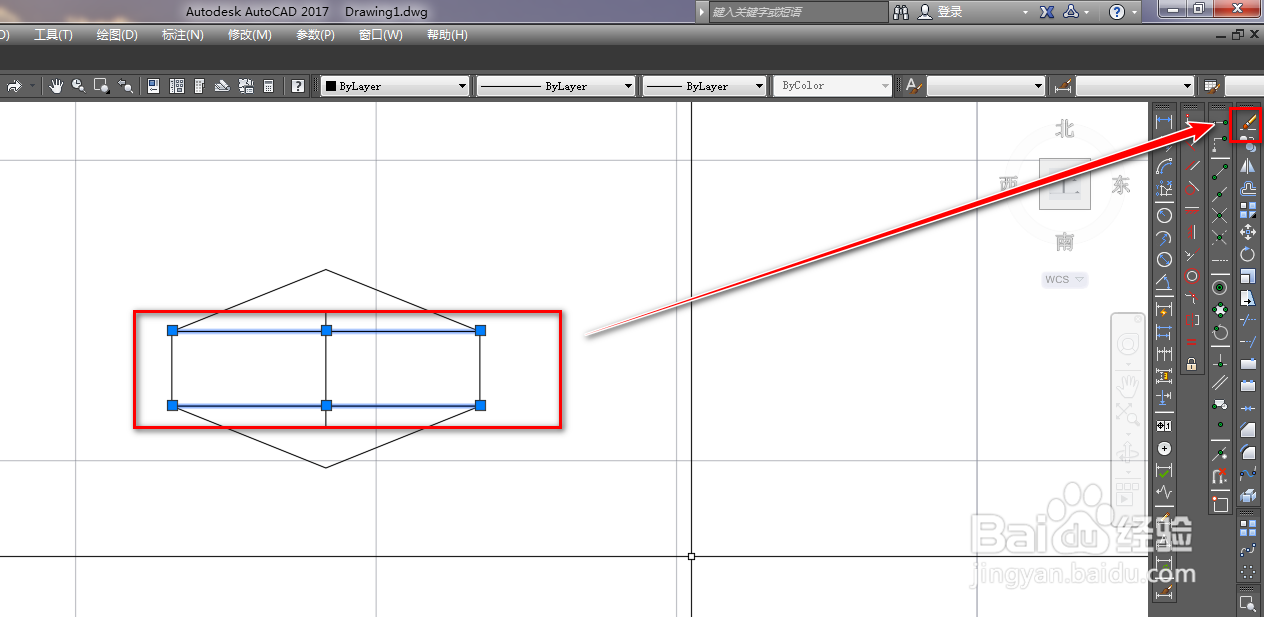
8、确定后,我们就得到了筛子图形符号,如下图。
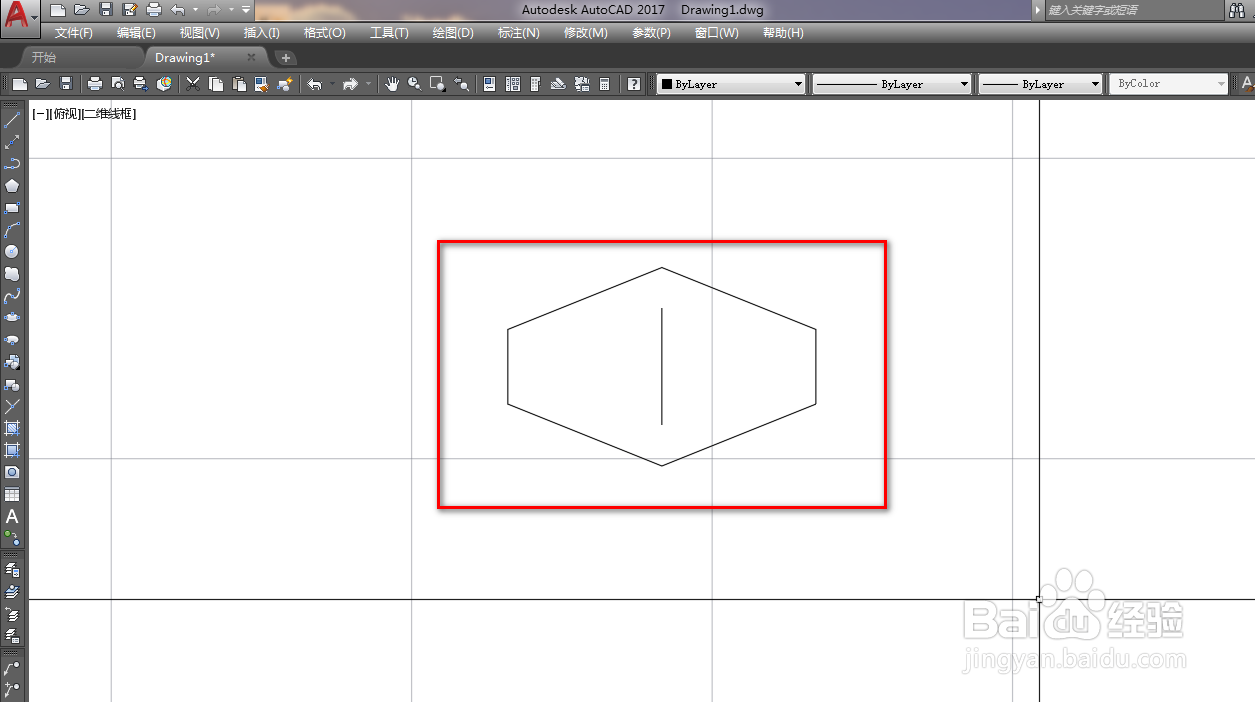
时间:2024-10-22 01:49:01
1、打开CAD,使用多边形工具绘制一个三角形,如下图。
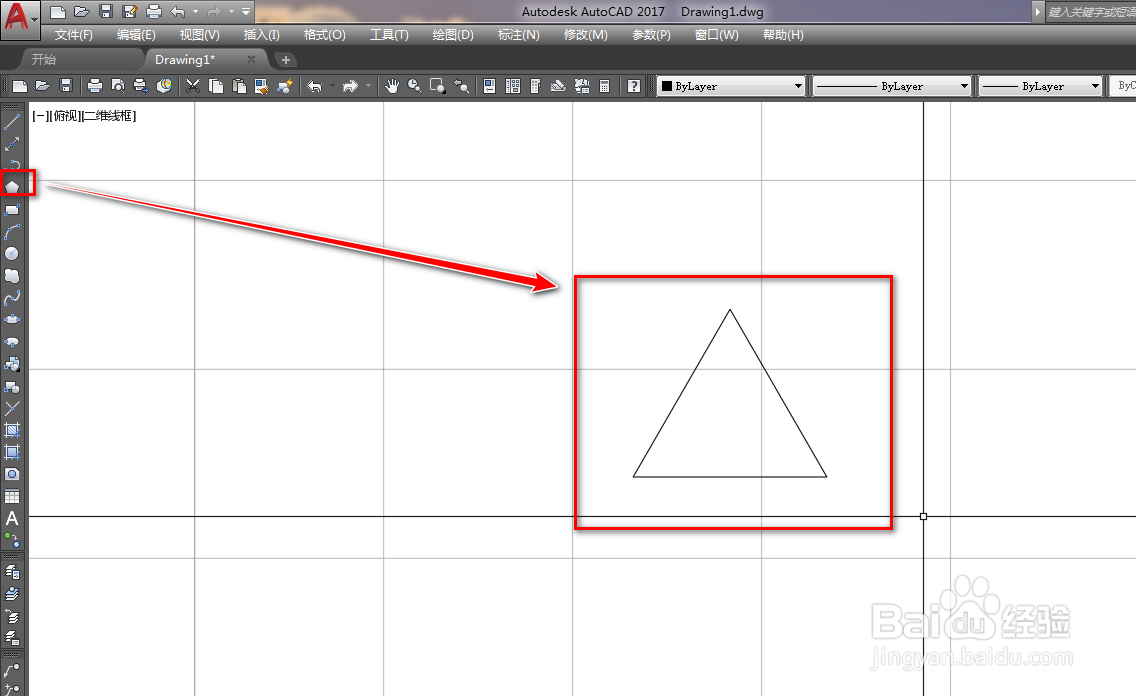
2、选中三角形,点击顶点,将三角形拉伸,如下图。
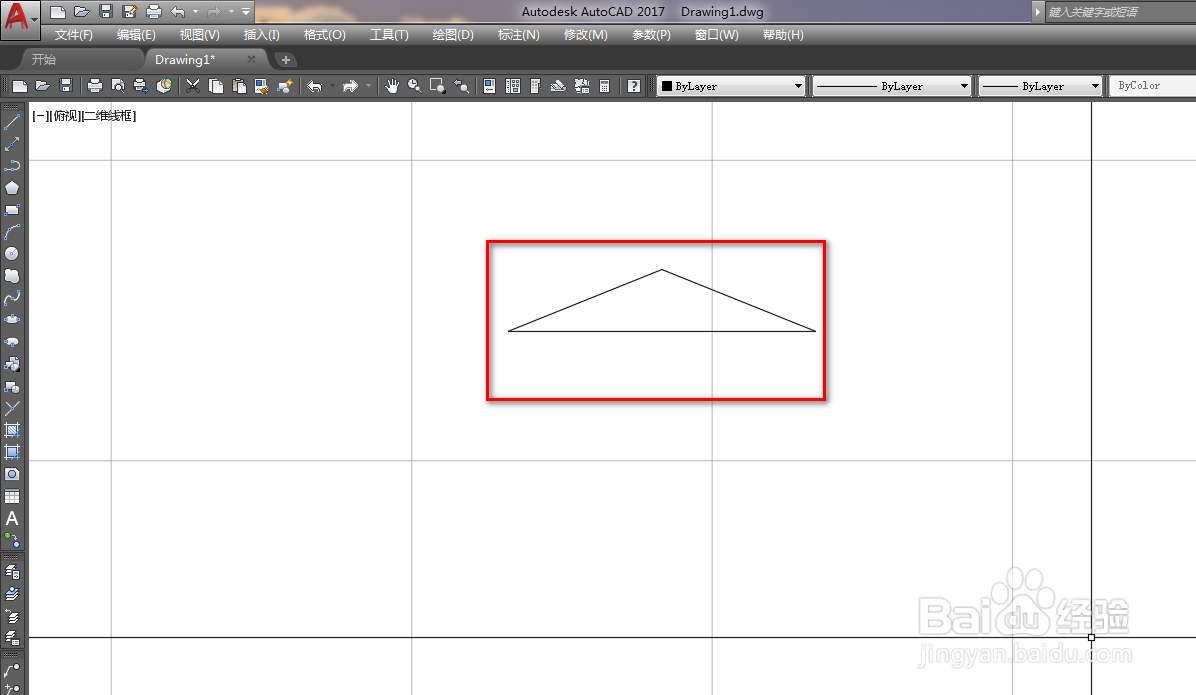
3、使用直线工具,绘制一条竖线辅助线,如下图。
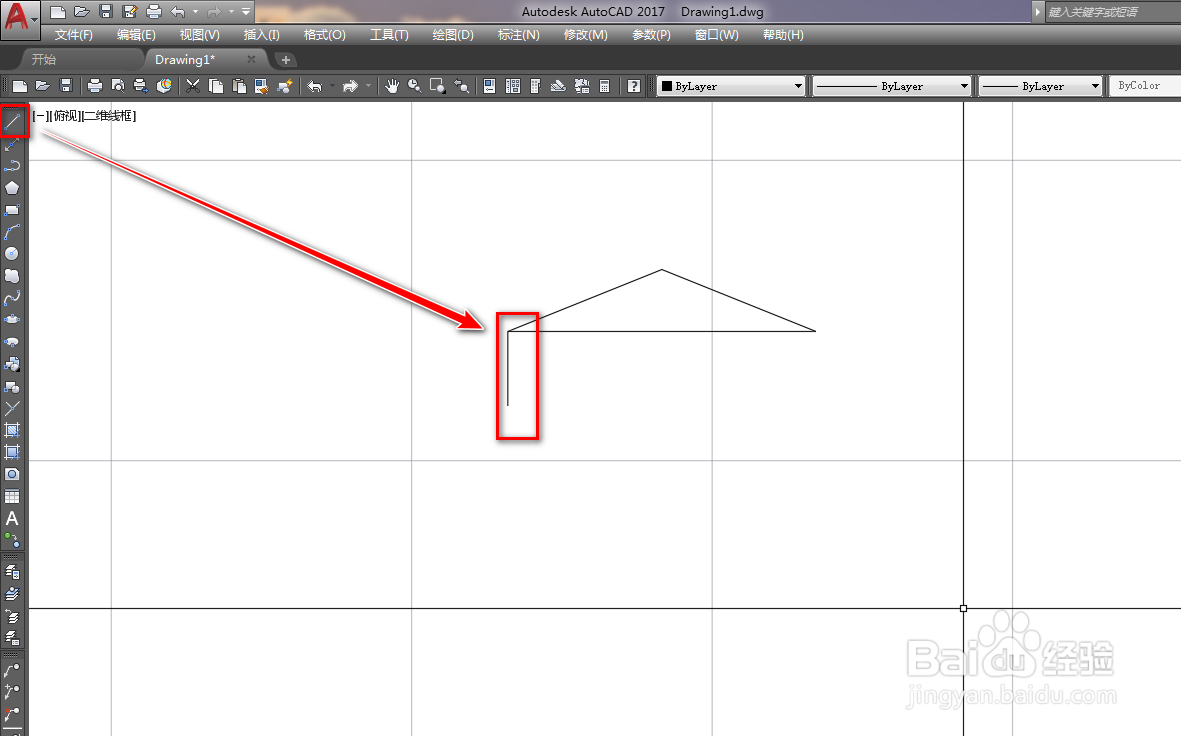
4、使用镜像工具,将三角形沿着通过竖线中点的横线做镜像,如下图。
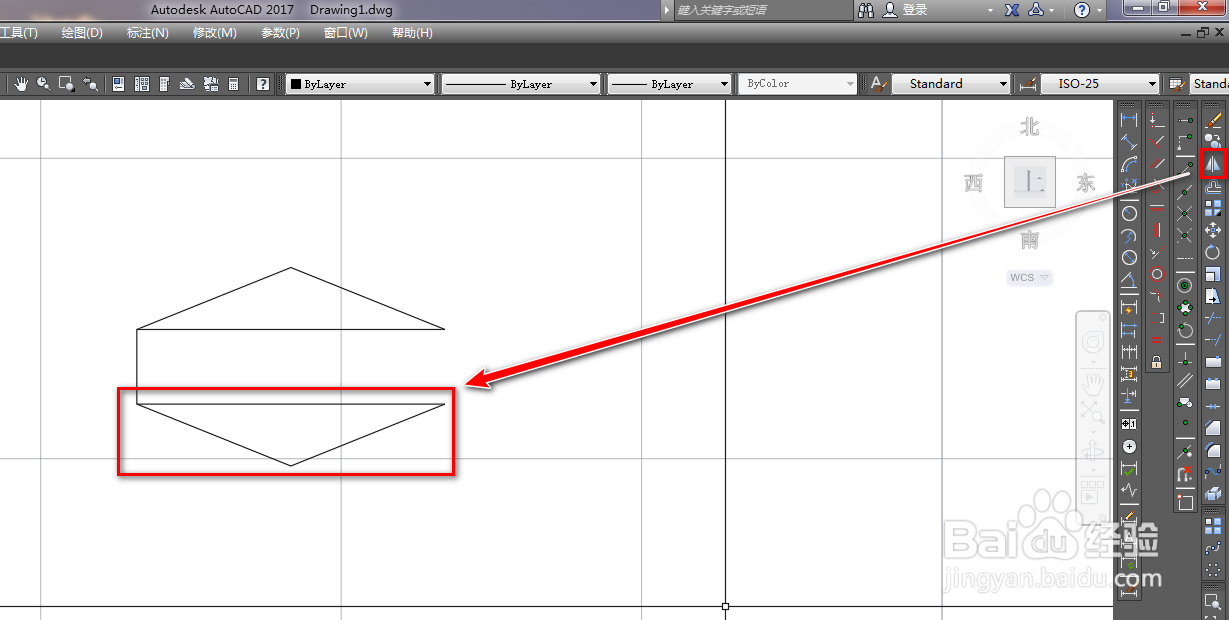
5、使用直线工具,连接两个三角形的中点和端点绘制两条竖线,如下图。
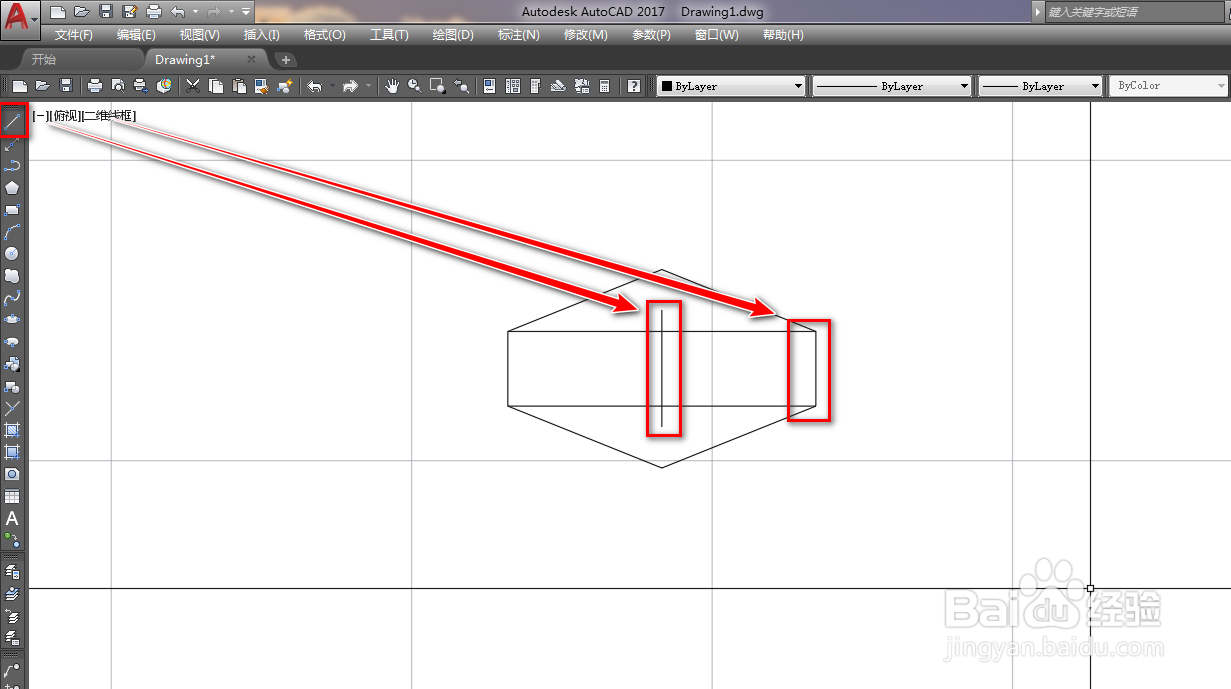
6、选中两个三角形,选择分解工具将其分解,如下图。
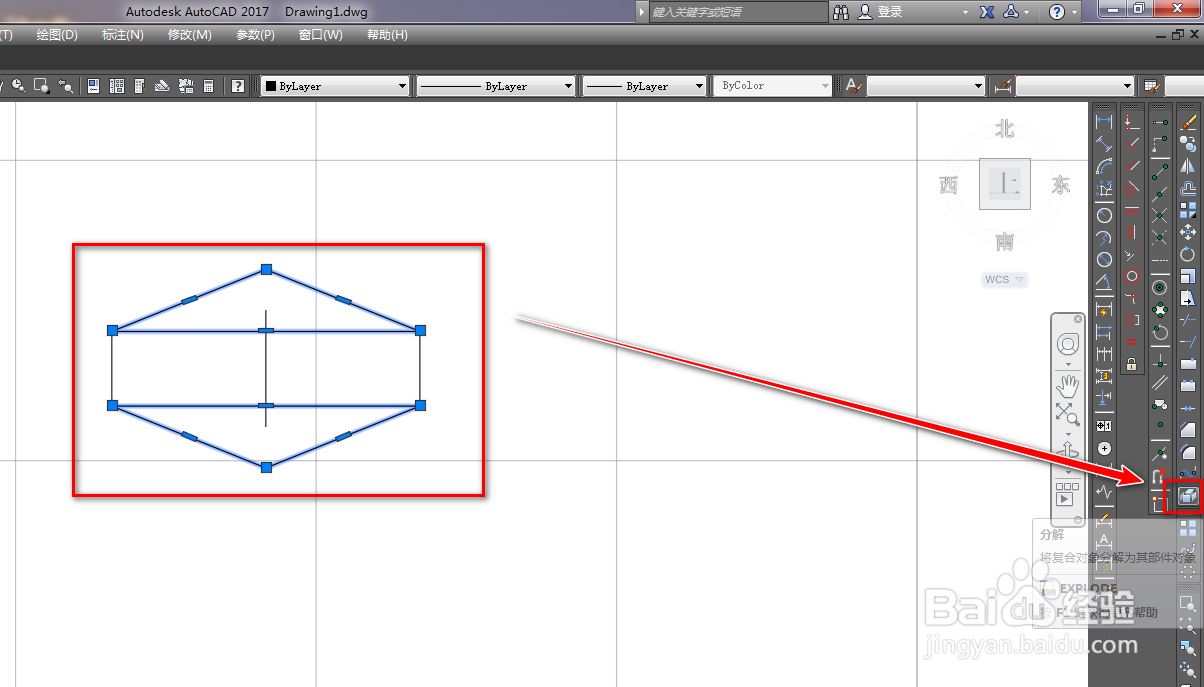
7、选中两个三角形的底边,使用删除工具将其删除,如下图。
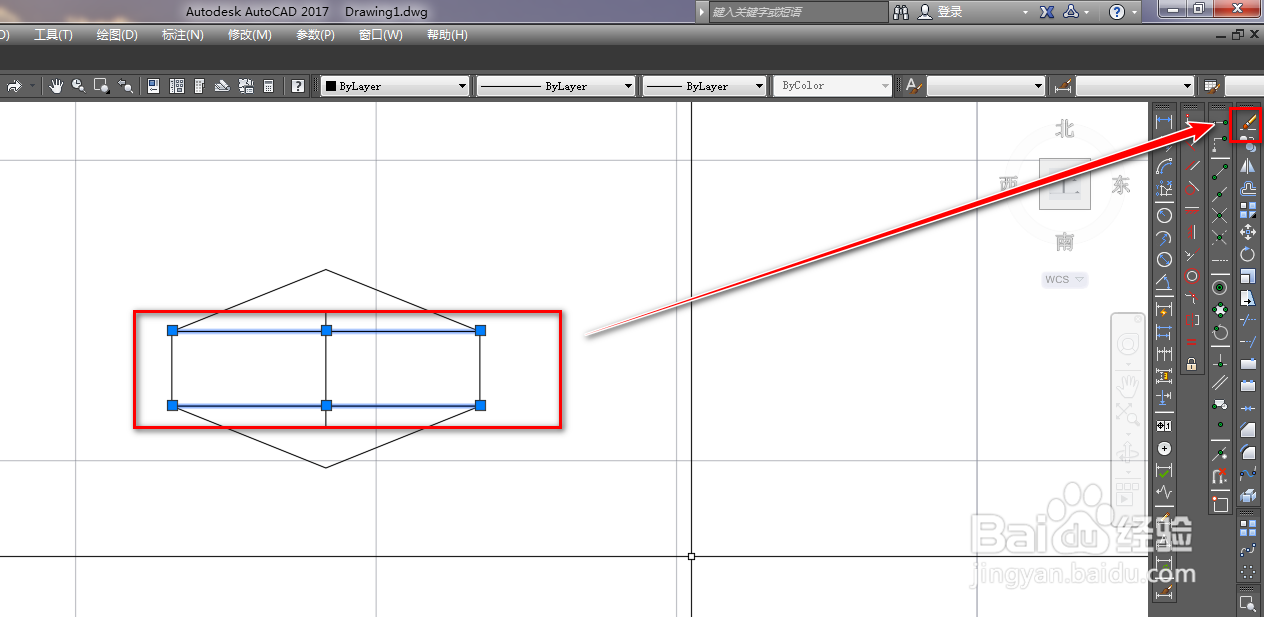
8、确定后,我们就得到了筛子图形符号,如下图。